目次
はじめに
この記事では、MacOSをメインで使用しているエンジニアのキーマップを紹介します。
あわせて読みたい


【2025年最新版】会社員エンジニアが簡単に年収を上げる方法
結論 「どうすれば、サクッと年収を上げられるのか?」 この記事にたどり着いたということは、そんな悩みを抱えているのではないでしょうか。 ズバリ結論から言います。...
roBaのおすすめ購入場所
面倒なはんだ付けは一切不要、組み立て済みのため届いたその日からすぐに使い始められます。
さらに、購入後に故障した場合もサポートしてもらえるため、初めての自作キーボードはこちらから購入するのがおすすめです!
あわせて読みたい


【完成品】roBa 無線化Keyball39(カラー選択可) - nalulab - BOOTH
こちらの商品はroBaの組み立てずみ完成品です。 面倒なはんだ付けは一切不要、組み立て済みの完成品roBaをお届け。 届いたその日からすぐに使い始められます。 さらに、購...
roBaにおすすめのアイテム
roBaを買った人におすすめのアイテムもまとめています!
ぜひ見てみてくださいね!
あわせて読みたい


【これだけでOK】自作キーボードの「roBa」を買ったら揃えたいおすすめアイテム
はじめに 本記事では、自作キーボードのroBaを組み立てたり、組み立て済みを購入した人向けに「おすすめのアイテム」を紹介していきます。自作キーボードはお金がかかる...
キーマップ
それでは、私の使っているキーマップです!
レイヤー0
このレイヤーは、基本的なQWERTY配列にしています。
こだわりは右手側の5 ESCキーを右手の腹で押しながらトラックボールを操作することで、スクロールすることができるようにしています。
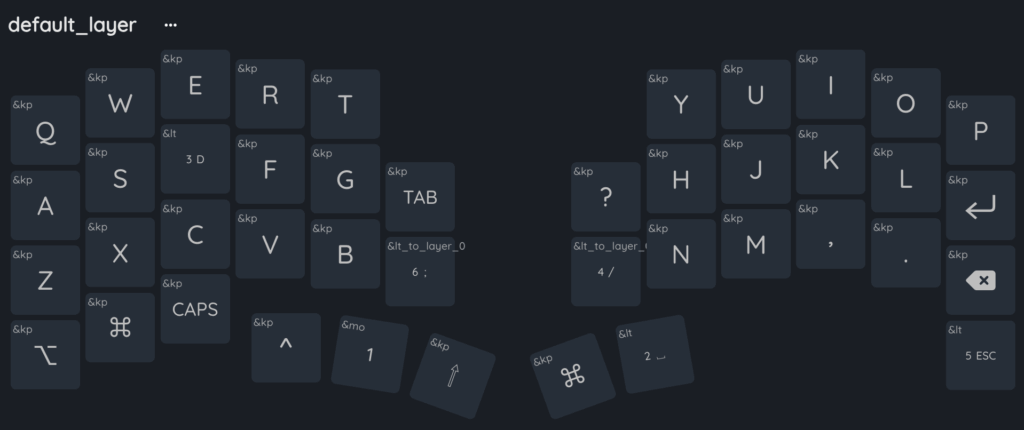
レイヤー1
このレイヤーでは、デフォルトレイヤーで配置できなかった記号などを主に配置しています。
基本的にはレイヤー0とレイヤー1で全ての文字や記号を打てるようにしています。
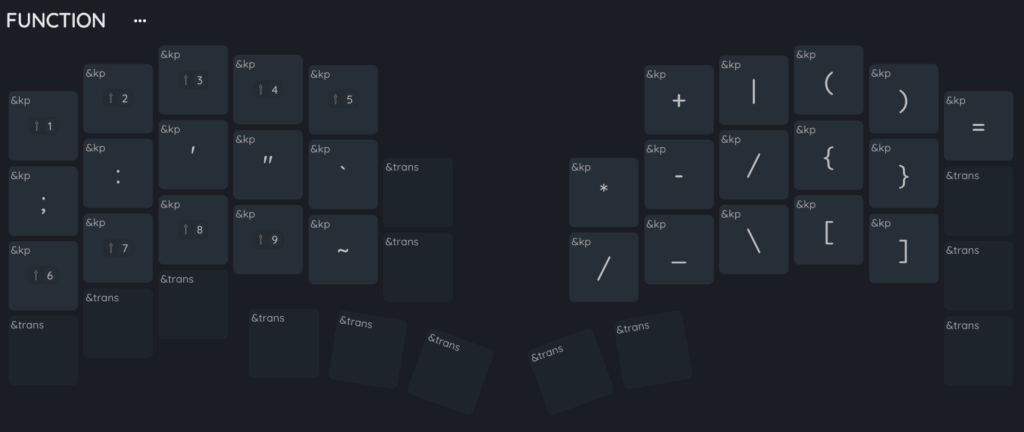
レイヤー2
このレイヤーでは、左手側に「ファンクションキー」、右手側に「数字キー(テンキー)」を割り当てています。
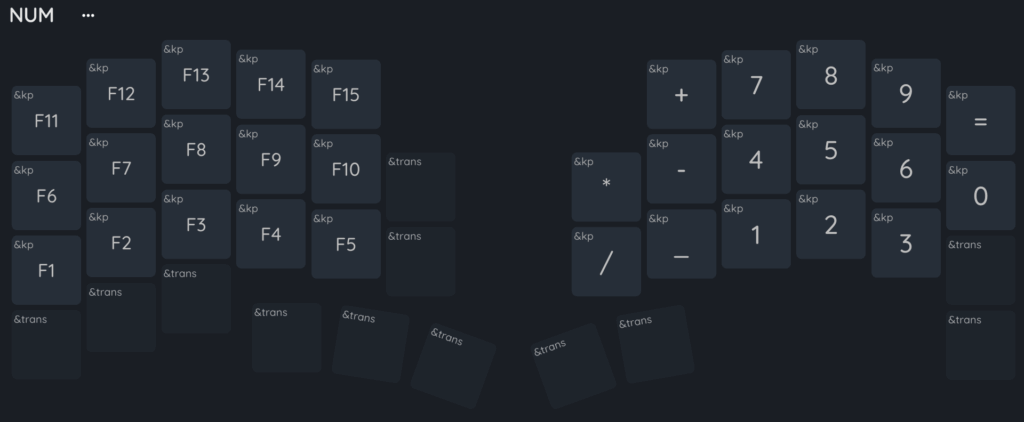
レイヤー3
このレイヤーでは、左側にマウス操作、右側に仮想デスクトップ操作を割り当てています。
Macユーザーの方は、このレイヤーを操作することで仮想デスクトップの切り替えを行うことができます。
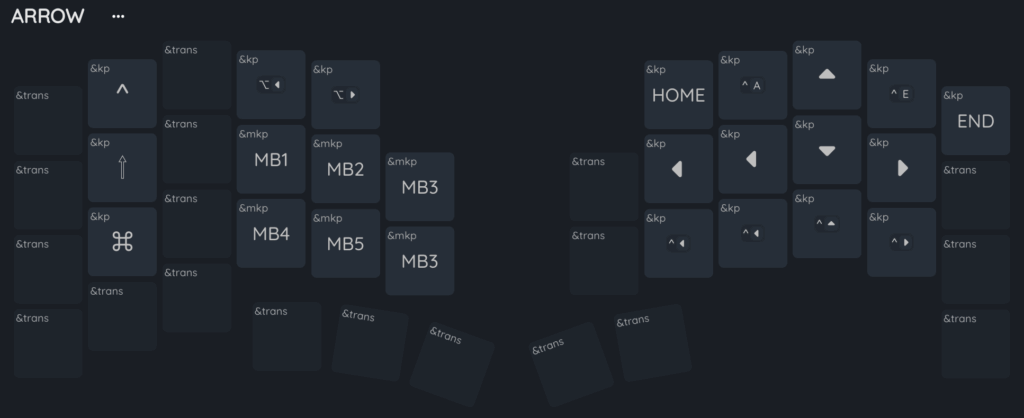
レイヤー4
このレイヤーでは、右側だけでマウス操作を行いたいときのために、マウス操作系のものを配置しています。
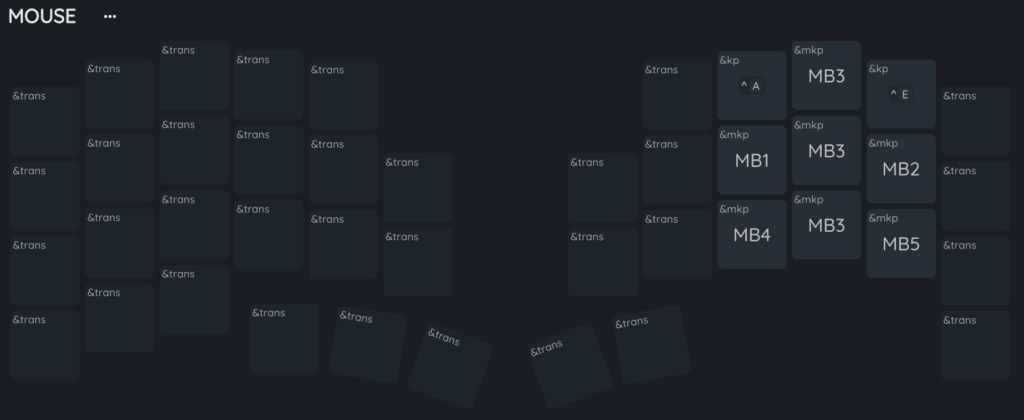
レイヤー5
このレイヤーはスクロールレイヤーのため、特にキーを設定してません。
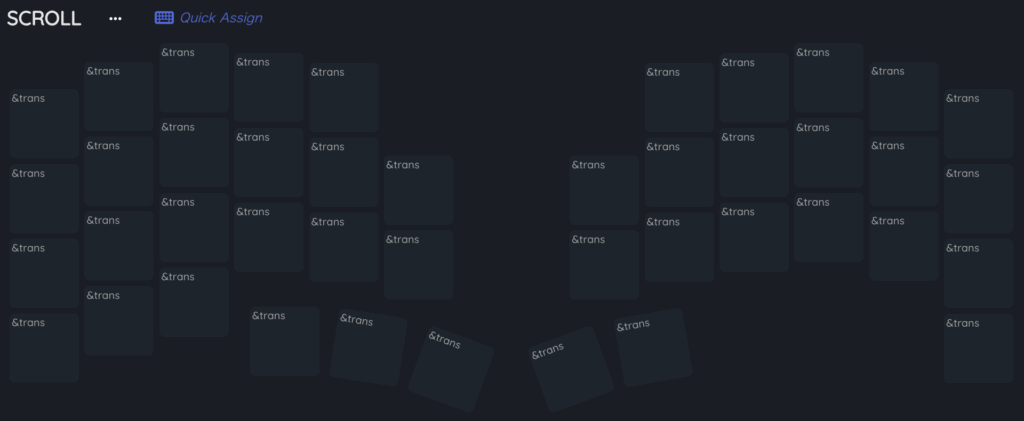
レイヤー6
このレイヤーでは、左側にはMacユーザー用に画面ロックなどのショートカット、右側にはBluetoothの設定を配置しています。
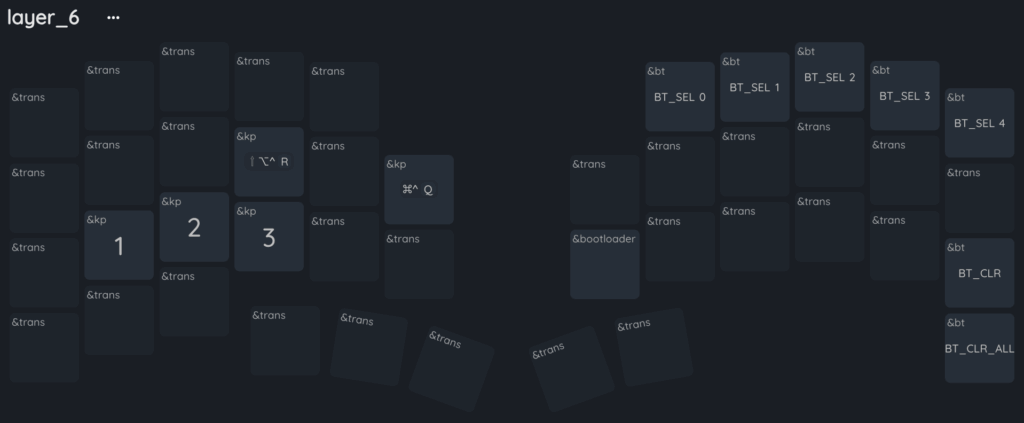

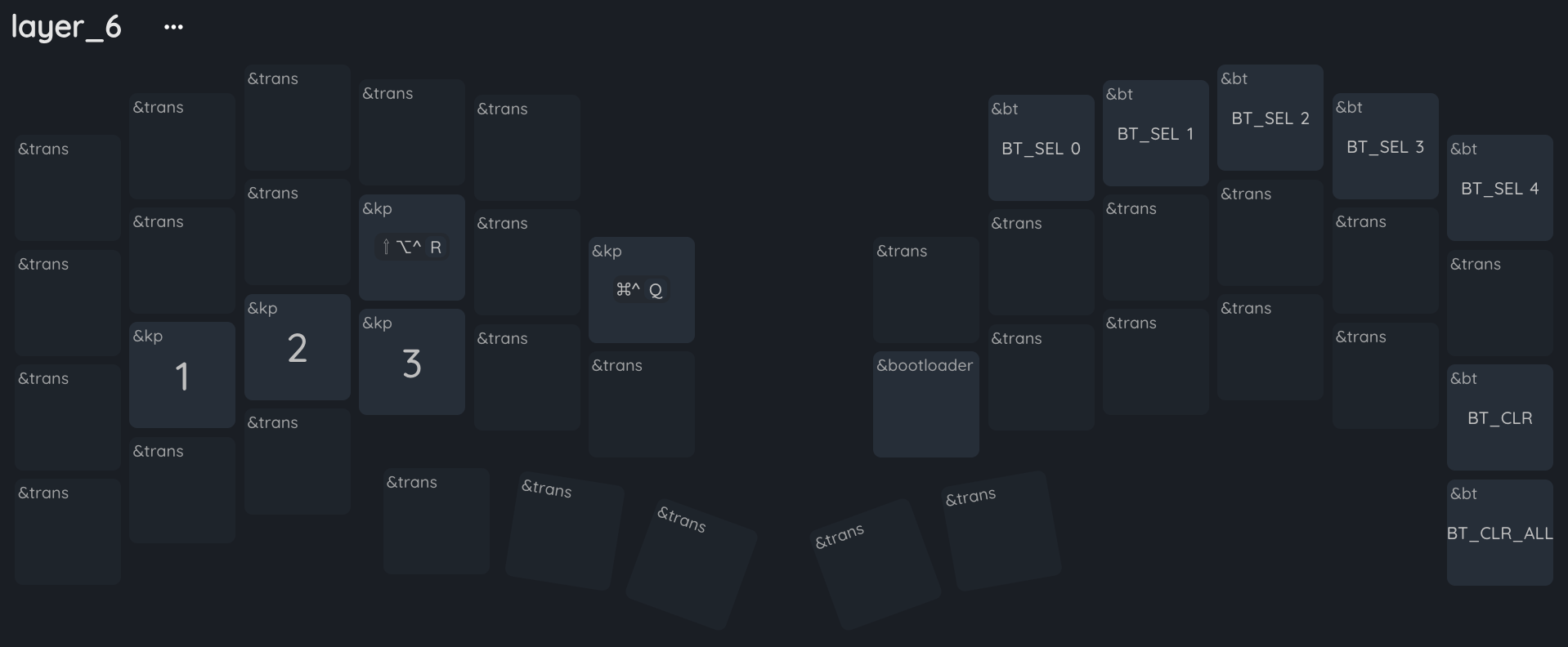
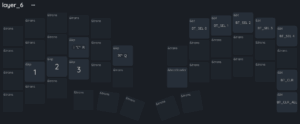
コメント